图之多,stata放得下
今日有图,其名柱状,图之多,stata放得下。在吃货的眼里,鲲之大,一锅炖不下;鹏之大,需要两个烤架。可在stata大神的眼里,图之多可不用那么麻烦,一张图就能解决问题。最近笔者看到有人提了一个问题,如何把两个柱状图叠放到一张图上,这乍听上去很简单,但事实真的如此吗?不要着急,小编现在就带你涨姿势。
我们以UCLA上的一个数据为例,这个数据是对高中生进行的调查,包括性别、学校类别、各科成绩等。比如,我们想知道男生和女生数学成绩的分布情况,并且把它们画到一个图上,我们这样来做。

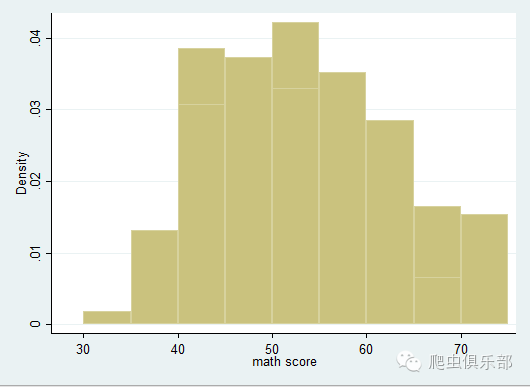
很明显,这个图形并没有达到我们想要的结果,男生和女生的柱状图都重叠在一起了,我们并不能看出两者的分布区别。
那我们把女生的柱状图变成红色,是不是会好一点呢,于是借助color选项,我们又进行了尝试。
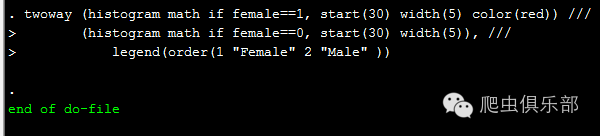
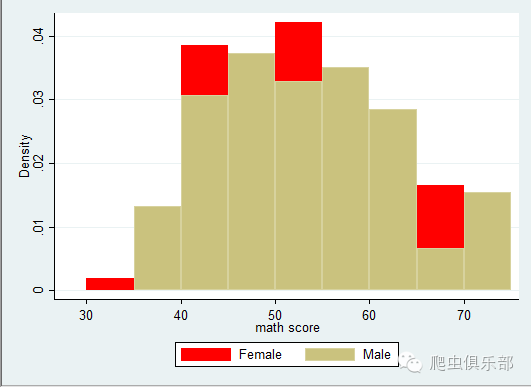
这次的结果比之前稍微好了一点点,但是女生的图形有一部分还是被男生的图形给遮住了,还是不能清楚地看到二者的分布情况。既然是被遮住了,那把上面那层的图形变成透明的是不是就可以了呢?

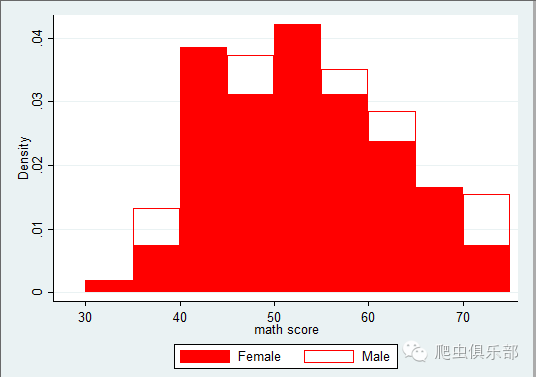
把男生的柱状图变成透明色之后,每条柱状图的轮廓不见了,所有柱状图都连在了一起,图形的可视性更差了,所以这时就用到fcolor和lcolor这两个选项,fcolor是设置柱状图内部的填充色,lcolor是设置柱状图的边框的颜色,所以我们又进行了以下尝试:


这样之后,我们就成功把两个图形叠加到了一个图上,并且可以清晰看出男生和女生的分布情况,女生的成绩多集中于中间段,成绩位于两端的人数少于男生。


小贴士: 以上histogram命令主要用到的几个option选项
1.start():设置柱状图起始值,例如,start(30)表示柱状图的起始值为30。
2.width():设置每个柱状图的宽度,width(5)表示每个柱状图宽度为5。
3.color():设置柱状图的颜色,包括柱状图内部的填充色和轮廓的颜色。
4.fcolor():Fill in Color 仅仅是图形内部的填充色,而不涉及图形轮廓的颜色,注意与color()选项的区别。
5.lcolor():设置柱状图轮廓的颜色。
6.legend():插入图例。
还有更多的option选项在这里就不一一展示了,大家感兴趣的可以在help文件里查找。


你还在担心图之多,放不下?看完今天的命令,轻松把图叠加在一起啦。现在的小编想要两个烤架,一个秘制,一个微辣,而我知道,你只需要一个stata~快来关注我们的公众号啊,小编考虑分给你一个烤架。
我们团队原来的微信公众号是“数据处理援助中心”,现在正式搬家到“爬虫俱乐部”,欢迎关注。新的公众号开始,我们推出有问必答栏目,对您提出的问题,我们会尽力回答,并通过推文的形式进行发布。我们也欢迎各位粉丝向公众号投稿。
(编辑 @徐苾雯)
欢迎大家踊跃投稿,介绍一些关于stata的数据处理和分析技巧。
投稿邮箱:xueyuan19920310@163.com
投稿要求:
1)必须原创,禁止抄袭;
2)必须准确,详细,有例子,有截图;
注意事项:
1)所有投稿都会经过本公众号运营团队成员的审核,审核通过才可录用,一经录用,会在该推文里为作者署名。
2)邮件请注明投稿,邮件名称为“投稿”+“推文名称”。
3)如果大家遇到关于stata处理分析数据的问题,也可以给该邮箱写邮件,邮件名称为“提问”+“问题名称或者关键词”,我们会在后期的推文里给予解答。

长按二维码关注公众号

微信扫一扫
关注该公众号
